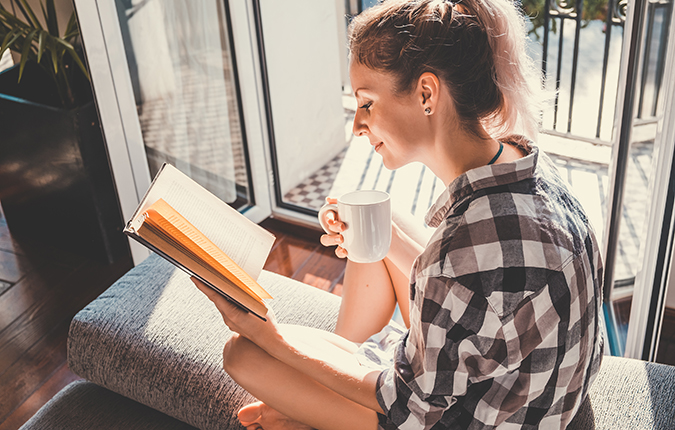Tänases Microsoft Exceli koolituses jätkab Heiki Koov diagrammide nüansside tutvustamist. Kuigi diagrammidest võiks (ja oleks ka vajalik) veel palju lugusid kirjutada, tuleb seekord siiski sellel teemal viimane jutt. Paraku on ka mitmeid teisi valdkondi, mis vajavad samuti lähemat tutvustamist.
Diagrammide lõpetuseks mõnedest seadistustest. Need on sellised seadistused, mida enamasti üldse ei teatagi, et need olemas on. Ometi on mitmed neist igapäevaselt väga vajalikud. Tavaliselt sobivad muidugi standardlahendused, aga nagu ikka, teadmatusest või oskamatusest võidakse neid algseid seadistusi muuta.
Diagrammide algseadistused asuvad Tools-Options-Chart sakk (Tööriistad-Suvandid-Diagramm).
 – kui on märgitud, siis hiirega diagrammis tulba, joone, sektori vms. peale minnes, näitab programm selle piirkonna nime (tabelis oleva veeru ja rea nime).
– kui on märgitud, siis hiirega diagrammis tulba, joone, sektori vms. peale minnes, näitab programm selle piirkonna nime (tabelis oleva veeru ja rea nime).

 – kui on märgitud, siis hiirega diagrammis tulba, joone, sektori vms. peale minnes, näitab programm selle piirkonna väärtust.
– kui on märgitud, siis hiirega diagrammis tulba, joone, sektori vms. peale minnes, näitab programm selle piirkonna väärtust.

Tavaliselt on Show names ja Show values mõlemad märgitud. Nii näed korraga nimesid ja ka väärtust.

Järgnevaid seadistusi saad teha vaid juhul, kui oled diagrammi ära märkinud.
Kolme raadionupu abil saad määrata, kuidas peab programm käituma tühjade lahtritega. Muidugi efekti omavad järgnevad seadistused eelkõige joon- ja tulpdiagrammide puhul.

![]() märkides jätab programm tühja koha asemele augu.
märkides jätab programm tühja koha asemele augu.


![]() loeb tühja koha nulliks.
loeb tühja koha nulliks.


![]() jätab lihtsalt tühjad lahtrid vahele. See valik ei ole iga diagrammitüübi puhul rakendatav.
jätab lihtsalt tühjad lahtrid vahele. See valik ei ole iga diagrammitüübi puhul rakendatav.

Järgmine seadistus siin aknas määrab programmi käitumise peidetud lahtritega:
![]() kui tühi, siis kuvatakse ka peidetud lahtrites olev info.
kui tühi, siis kuvatakse ka peidetud lahtrites olev info.
![]() kui täidetud, siis kuvatakse ainult töölehel nähtav olev info.
kui täidetud, siis kuvatakse ainult töölehel nähtav olev info.
Viimane seadistus määrab, kas programm muudab automaatselt diagrammi suurust akna suuruse muutmisel. Arusaadavalt on ![]() valik üldse kasutusel juhul, kui diagramm asub omaette töölehel. Kui märkeruut on täidetud, siis akna suuruse muutmisega muutub ka diagrammi suurus, nii et kogu diagramm on alati tervenisti ekraanil nähtav.
valik üldse kasutusel juhul, kui diagramm asub omaette töölehel. Kui märkeruut on täidetud, siis akna suuruse muutmisega muutub ka diagrammi suurus, nii et kogu diagramm on alati tervenisti ekraanil nähtav.
Harjutused
1. Tänase teema kohta on raske harjutusi anda. Rohkem oli tegemist n-ö. teadmiseks võetava infoga. Siiski võiksid koheselt need seadistused oma programmis üle vaadata.
2. Siis võiksid kasvõi need näidised ära proovida. Vaata, mis diagrammiga juhtub, kui algset seadistust muudad.